AutoCAD如何绘制边界网格(边界曲面)
来源:网络收集 点击: 时间:2024-02-25【导读】:
AutoCAD如何绘制边界网格(边界曲面)?边界网格(边界曲面):以相互连接的4条边作为曲面边界形成的曲面。工具/原料moreAutoCAD2014 本原创经验,非经本人允许请勿转载方法/步骤1/6分步阅读 2/6
2/6 3/6
3/6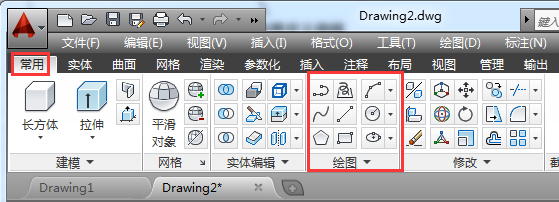
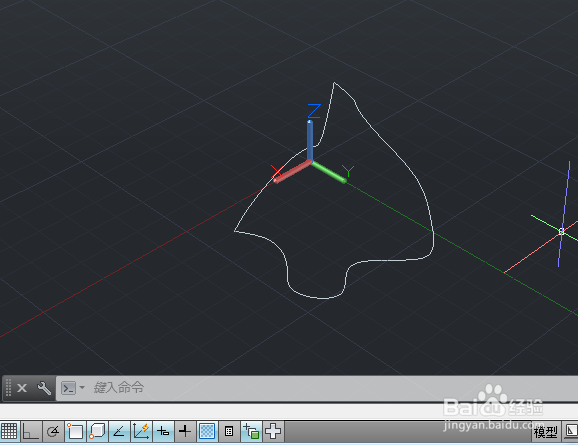 4/6
4/6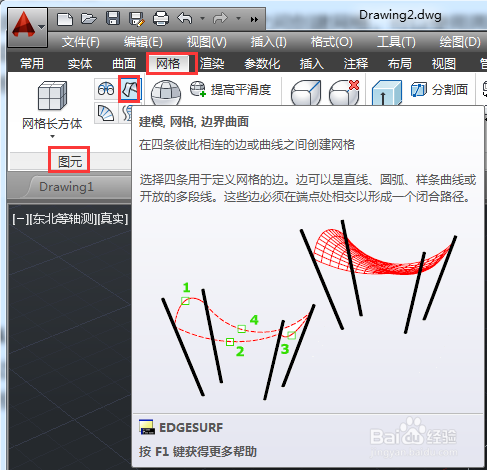 5/6
5/6 6/6
6/6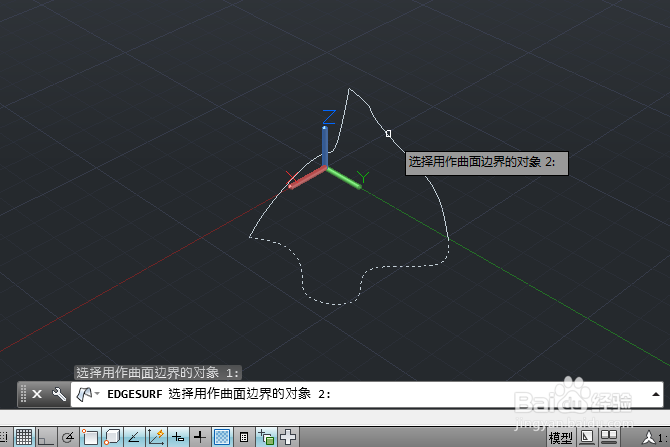
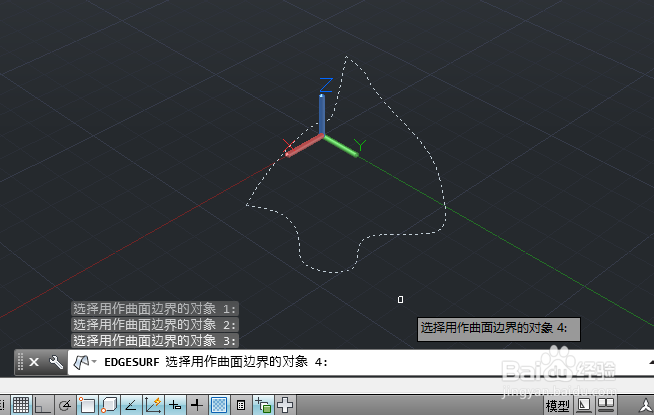
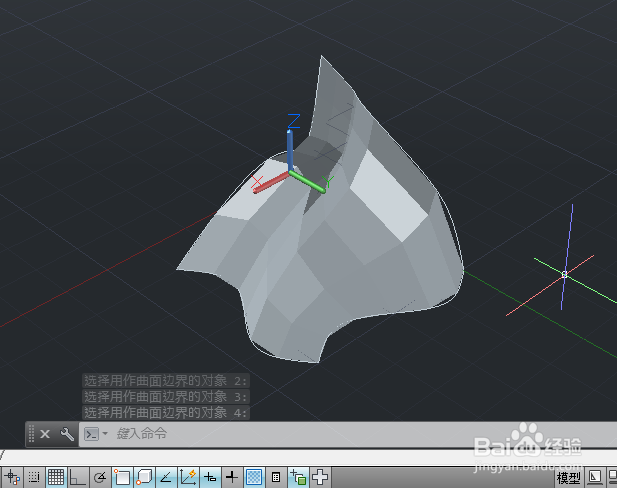 注意事项
注意事项
首先打开AutoCAD2014软件,点击绘图区标签页的【+】按钮,从【选择样板】对话框中载入acad3D.dwt样板文件。
 2/6
2/6接着点击绘图区右侧【WCS】上放视野方块,调整好视角,如图所示。
 3/6
3/6随后使用菜单栏【常用】》【绘图】里面的工具绘制4条相互连接的曲线组成的曲面,如图所示。
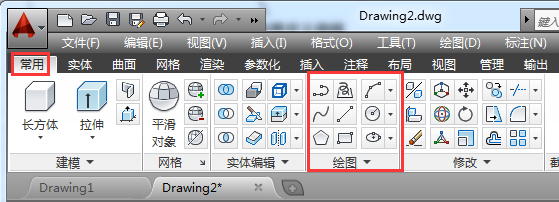
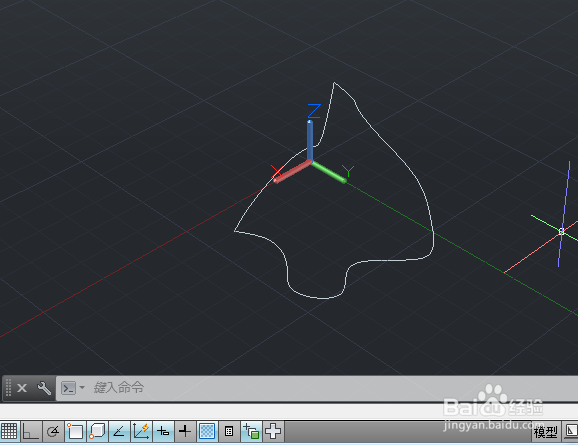 4/6
4/6然后从菜单栏依次选择【网格】》【网元】》【边界网格(边界曲面)】选项。
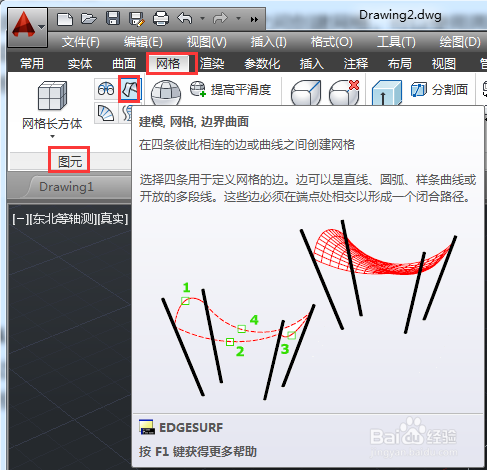 5/6
5/6点击【边界网格(边界曲面)】工具后,移动鼠标在绘图区的曲面中单击左键选择1条边作为曲面边界的对象1,被选中的曲线以虚线显示。
 6/6
6/6接着重复上面的步骤继续选择第2条边作为曲面边界的对象2,依次选择4条边界线作为曲面边界的对象,即可完成(边界曲面)绘制,最终效果如图所示。
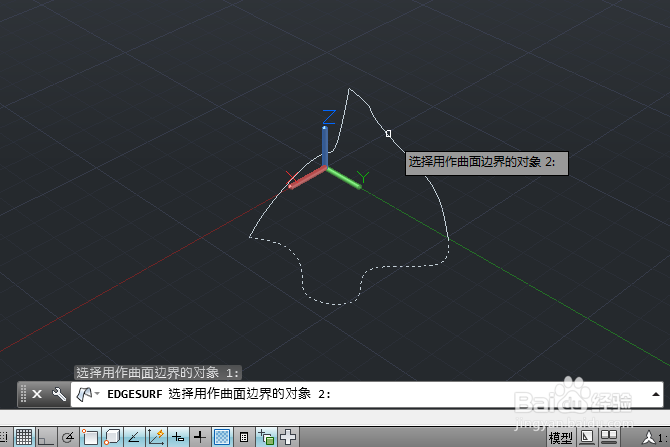
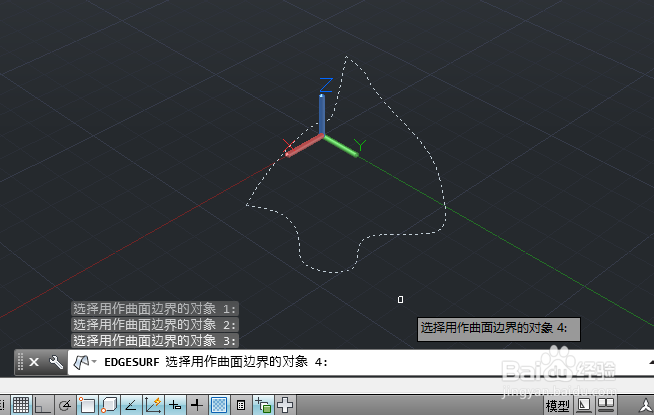
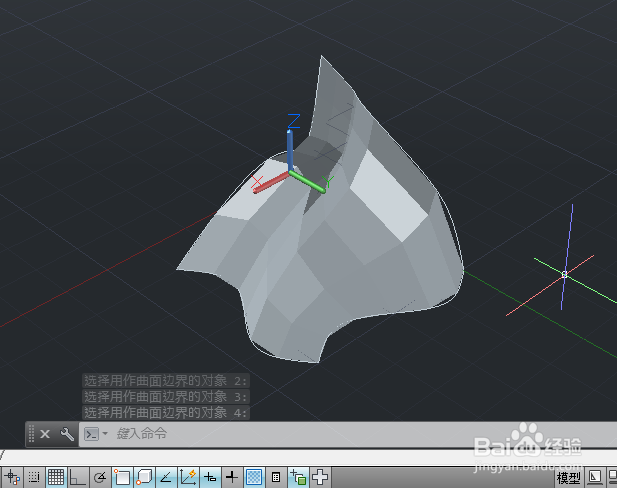 注意事项
注意事项如果帮助到您,请投票、关注和点赞也算对我分享的一种认可吧,谢谢。
AUTOCAD边界网格图元边界曲面版权声明:
1、本文系转载,版权归原作者所有,旨在传递信息,不代表看本站的观点和立场。
2、本站仅提供信息发布平台,不承担相关法律责任。
3、若侵犯您的版权或隐私,请联系本站管理员删除。
4、文章链接:http://www.1haoku.cn/art_152144.html
上一篇:MAC系统如何打开WORD文档?
下一篇:微信怎么把折叠置顶聊天取消
 订阅
订阅